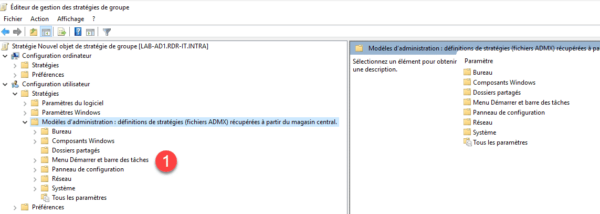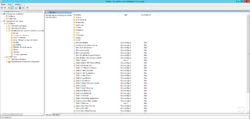Présentation du magasin central
Le magasin central permet de partager et de synchroniser l’ensemble des fichiers des définitions des stratégies de groupe (ADMX) sur l’ensemble des contrôleurs de domaine Active Directory en s’appuyant sur le dossier SYSVOL.
Par défaut les fichiers ADMX sont dans le dossier C:\Windows\PolicyDefinitions qui est propre à chaque contrôleur de domaine.
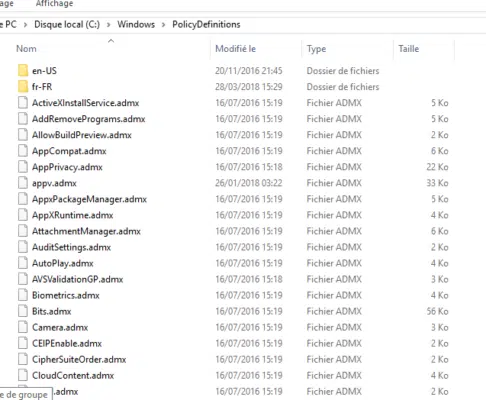
Il est également possible de vérifier via la console Éditeur de gestion de stratégie de groupe l’emplacement de chargement des fichiers ADMX.
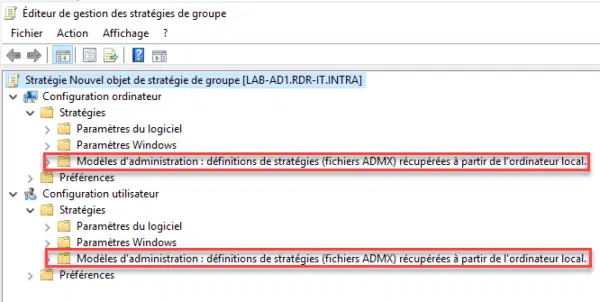
Intérêts d’utiliser un magasin central
L’utilisation d’un magasin central va permettre d’utiliser les mêmes définitions sur l’ensemble des contrôleurs de domaine quelle que soit la version de Windows Server.
Par exemple, dans un environnement où l’on a un DC sous Windows Server 2008R2 et un autre avec Windows Server 2016, les définitions pour les stratégies de groupe qui s’applique à Windows 10 seront disponible seulement sur le contrôleur en 2016 à moins d’avoir copié les fichiers d’un serveur à l’autre.
L’utilisation du magasin central permet de résoudre cette problématique, il faut par contre penser à le mettre à jour régulièrement.
Le second intérêt est lorsque l’on souhaite ajouter des définitions de stratégie de groupe comme celles pour Office, sans magasin central, il faudrait les installer sur tous les contrôleurs de domaine dans le dossier : C:\Windows\PolicyDefinitions.
Dans un environnement avec 2 ou 3 contrôleurs de domaine, il peut être envisageable de le faire manuellement malgré un risque d’erreur ou d’oublie, mais dans un environnement avec plusieurs dizaines de contrôleurs cette tâche peut vide devenir chronophage avec un risque d’oublie.
Le troisième avantage que je vois au magasin central est lorsque l’on ajoute un contrôleur de domaine à l’environnement Active Directory, celui-ci récupère automatiquement les définitions.
Comme tout « bon informaticien est fainéant », on va choisir de mettre en place un magasin central.
Configurer le magasin central pour les définitions de stratégie de groupe
1. Ouvrir une session sur l’un des contrôleurs de domaine.
2. Créer un dossier PolicyDefinitions 1 à l’emplacement réseau suivant : \\votre-dc\SYSVOL\votre-domaine\Policies ou C:\Windows\SYSVOL\sysvol\votre-domaine\Policies .
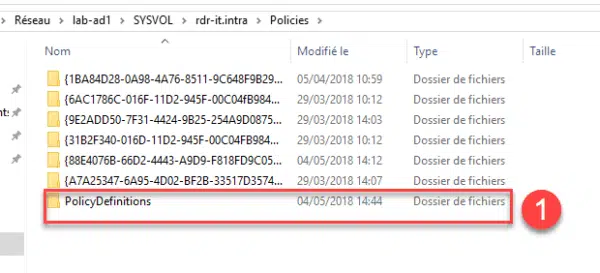
3. Ouvrir la console Éditeur de gestion de stratégies de groupe et vérifier que l’on est bien passé sur le magasin central.
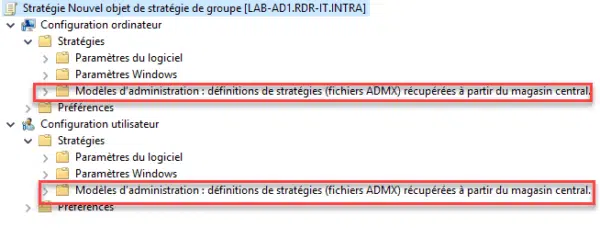
Si vous ouvrez le dossier vous allez vous rendre compte que celui-ci est vide, comme le dossier que l’on a créé à l’étape 2.
4. Copier le contenu du dossier C:\Windows\PolicyDefinitions dans \\votre-dc\SYSVOL\votre-domaine\Policies\PolicyDefinition ou C:\Windows\SYSVOL\sysvol\votre-domaine\Policies\PolicyDefinition.
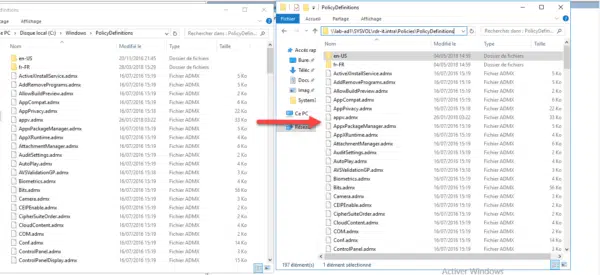
5. Aller de nouveau sur la console Éditeur de gestion de stratégies de groupe, vérifier les paramètres de stratégies de groupes sont disponibles 1. Il peut être nécessaire d’actualiser (Actions / Actualiser) la console pour les voir.